
Flutterのチャートライブラリsyncfusion_flutter_chartsを試してみた(ラインチャート)
この記事は公開されてから1年以上経過しています。情報が古い可能性がありますので、ご注意ください。
こんにちは、CX事業本部 IoT事業部の若槻です。
Flutterで使えるチャートライブラリを探していたところsyncfusion_flutter_chartsがおすすめだと聞きました。
そこで今回は、syncfusion_flutter_chartsでラインチャート(LineSeries)を試してみます。
料金
syncfusion_flutter_chartsはSyncfusion社が提供するライブラリですが、利用にはPlatformごとに料金が掛かります。
モバイル向けFlutterでの利用であれば、開発者1人につき1年毎に$995とのこと。(サポート付き)
$ 995
Per developer 1st year
ただし、年間売上が100万USD以下かつ開発者が5人以下であれば、無償のCommunity Licenseが使えるようです。
Community License
*Companies or individuals with a gross annual revenue of less than 1 million USD and 5 or fewer developers are eligible
ライセンスを購入すれば、今回試すチャート以外にも、dataGridやdatepickerなど様々なパッケージを利用可能となります。
やってみた
こちらのGetting startedを参考にしてみます。
下記エントリの内容を実施済みである前提とします。
環境は以下の通りです。
- MacOS Big Sur Version 11.6
- Visual Studio Code 1.66.1
- Google Chrome 100.0.4896.75(Official Build) (x86_64)
- iOS Simulator 13.2 (972.2)
- Flutter 2.10.4
インストール
flutter pub addコマンドでsyncfusion_flutter_chartsをインストールします。
$ flutter pub add syncfusion_flutter_charts
チャートの初期化
syncfusion_flutter_chartsのパッケージをImportしたら、Widgetの子要素としてチャートを初期化します。SfCartesianChart()によりデカルト座標を表示できます。
import 'package:flutter/material.dart';
import 'package:syncfusion_flutter_charts/charts.dart';
void main() {
runApp(const MyApp());
}
class MyApp extends StatelessWidget {
const MyApp({Key? key}) : super(key: key);
@override
Widget build(BuildContext context) {
return MaterialApp(
title: 'Flutter Demo',
home: const MyGraph(),
);
}
}
class MyGraph extends StatelessWidget {
const MyGraph({Key? key}) : super(key: key);
@override
Widget build(BuildContext context) {
return Scaffold(
body: Center(
child: Container(
//Initialize chart
child: SfCartesianChart())));
}
}
デカルト座標を表示できました。
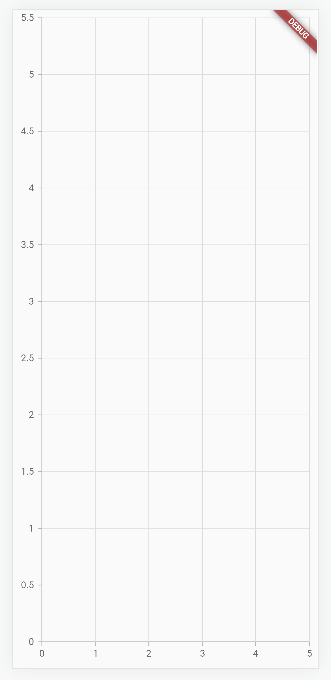
データソースのバインド
SfCartesianChart()を使用するとデカルト座標上にLine Chart(線グラフ)を表示できます。SfCartesianChart()でline seriesを初期化します。dataSourceにデータを指定してバインドします。
class MyGraph extends StatelessWidget {
const MyGraph({Key? key}) : super(key: key);
@override
Widget build(BuildContext context) {
return Scaffold(
body: Center(
child: Container(
child: SfCartesianChart(
// Initialize category axis
primaryXAxis: CategoryAxis(),
series: <ChartSeries>[
// Initialize line series
LineSeries<ChartData, String>(
dataSource: [
// Bind data source
ChartData('Jan', 35),
ChartData('Feb', 28),
ChartData('Mar', 34),
ChartData('Apr', 32),
ChartData('May', 40)
],
xValueMapper: (ChartData data, _) => data.x,
yValueMapper: (ChartData data, _) => data.y)
]))));
}
}
class ChartData {
ChartData(this.x, this.y);
final String x;
final double? y;
}
Line chartを表示できました。
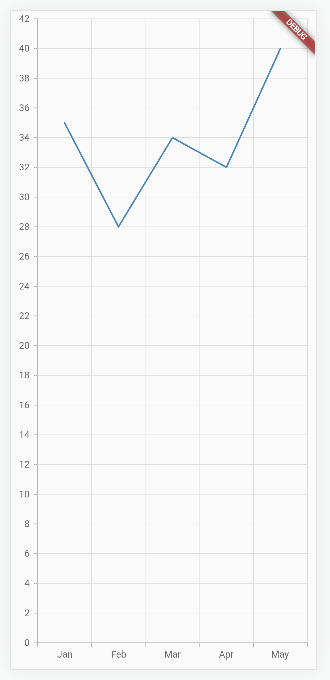
ChartSeriesに複数のデータをバインドして、複数のチャートを表示することも可能です。
class MyGraph extends StatelessWidget {
const MyGraph({Key? key}) : super(key: key);
@override
Widget build(BuildContext context) {
return Scaffold(
body: Center(
child: Container(
child: SfCartesianChart(
// Initialize category axis
primaryXAxis: CategoryAxis(),
series: <ChartSeries>[
// Initialize line series
(LineSeries<ChartData, String>(
dataSource: [
// Bind data source
ChartData('Jan', 35),
ChartData('Feb', 28),
ChartData('Mar', 34),
ChartData('Apr', 32),
ChartData('May', 40)
],
xValueMapper: (ChartData data, _) => data.x,
yValueMapper: (ChartData data, _) => data.y)),
(LineSeries<ChartData, String>(
dataSource: [
// Bind data source
ChartData('Jan', 5),
ChartData('Feb', 13),
ChartData('Mar', 28),
ChartData('Apr', 12),
ChartData('May', 7)
],
xValueMapper: (ChartData data, _) => data.x,
yValueMapper: (ChartData data, _) => data.y))
]))));
}
}
class ChartData {
ChartData(this.x, this.y);
final String x;
final double? y;
}
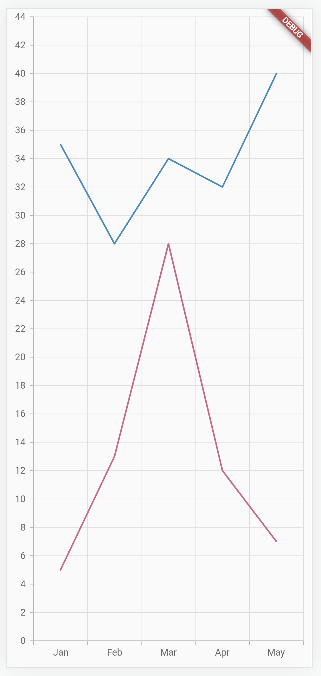
タイトルの追加
titleプロパティを指定してチャートのタイトルを設定できます。
class MyGraph extends StatelessWidget {
const MyGraph({Key? key}) : super(key: key);
@override
Widget build(BuildContext context) {
return Scaffold(
body: Center(
child: Container(
child: SfCartesianChart(
// Chart title text
title: ChartTitle(text: 'Half yearly sales analysis'),
// Initialize category axis
primaryXAxis: CategoryAxis(),
series: <ChartSeries>[
// Initialize line series
LineSeries<ChartData, String>(
dataSource: [
// Bind data source
ChartData('Jan', 35),
ChartData('Feb', 28),
ChartData('Mar', 34),
ChartData('Apr', 32),
ChartData('May', 40)
],
xValueMapper: (ChartData data, _) => data.x,
yValueMapper: (ChartData data, _) => data.y)
]))));
}
}
class ChartData {
ChartData(this.x, this.y);
final String x;
final double? y;
}
タイトルを表示できました。
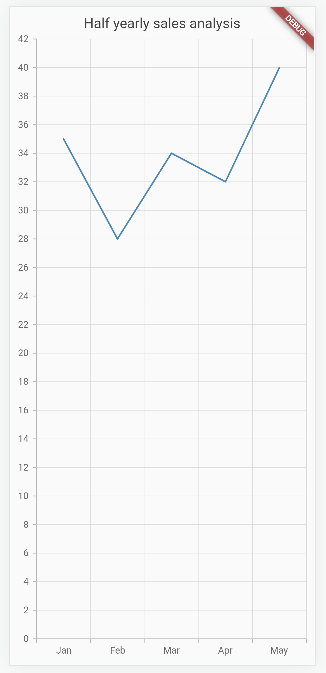
また、組み込み関数のChartTitle()ではスタイルの変更も可能です。
class MyGraph extends StatelessWidget {
const MyGraph({Key? key}) : super(key: key);
@override
Widget build(BuildContext context) {
return Scaffold(
body: Center(
child: Container(
child: SfCartesianChart(
// Chart title text
title: ChartTitle(
text: 'Half yearly sales analysis',
textStyle: TextStyle(
height: 10, fontSize: 20, color: Colors.blue)),
// Initialize category axis
primaryXAxis: CategoryAxis(),
series: <ChartSeries>[
// Initialize line series
LineSeries<ChartData, String>(
dataSource: [
// Bind data source
ChartData('Jan', 35),
ChartData('Feb', 28),
ChartData('Mar', 34),
ChartData('Apr', 32),
ChartData('May', 40)
],
xValueMapper: (ChartData data, _) => data.x,
yValueMapper: (ChartData data, _) => data.y)
]))));
}
}
class ChartData {
ChartData(this.x, this.y);
final String x;
final double? y;
}
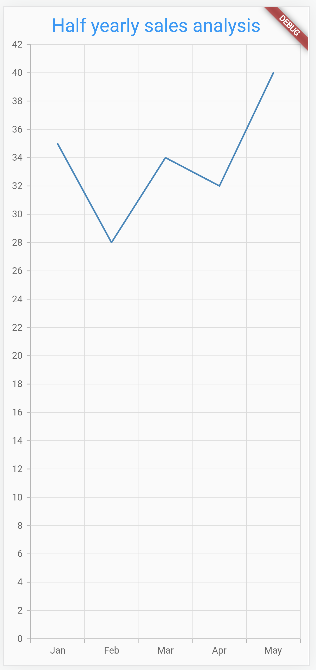
ラベルの有効化
dataLabelSettingsプロパティを指定して各データのラベルの表示を有効化することができます。
class MyGraph extends StatelessWidget {
const MyGraph({Key? key}) : super(key: key);
@override
Widget build(BuildContext context) {
return Scaffold(
body: Center(
child: Container(
child: SfCartesianChart(
title: ChartTitle(text: 'Half yearly sales analysis'),
// Initialize category axis
primaryXAxis: CategoryAxis(),
series: <ChartSeries>[
// Initialize line series
LineSeries<ChartData, String>(
dataSource: [
// Bind data source
ChartData('Jan', 35),
ChartData('Feb', 28),
ChartData('Mar', 34),
ChartData('Apr', 32),
ChartData('May', 40)
],
xValueMapper: (ChartData data, _) => data.x,
yValueMapper: (ChartData data, _) => data.y,
// Render the data label
dataLabelSettings: DataLabelSettings(isVisible: true))
]))));
}
}
class ChartData {
ChartData(this.x, this.y);
final String x;
final double? y;
}
ラベルを表示できました。
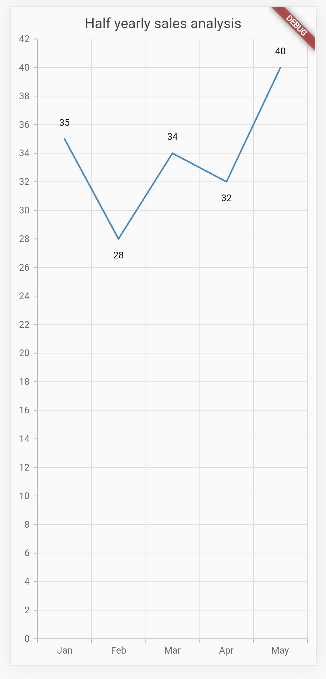
Legendの有効化
チャートのlegendプロパティを指定して、Legend(凡例)を表示することができます。
class MyGraph extends StatelessWidget {
const MyGraph({Key? key}) : super(key: key);
@override
Widget build(BuildContext context) {
return Scaffold(
body: Center(
child: Container(
child: SfCartesianChart(
// Enables the legend
legend: Legend(isVisible: true),
// Initialize category axis
primaryXAxis: CategoryAxis(),
series: <ChartSeries>[
// Initialize line series
LineSeries<ChartData, String>(
dataSource: [
// Bind data source
ChartData('Jan', 35),
ChartData('Feb', 28),
ChartData('Mar', 34),
ChartData('Apr', 32),
ChartData('May', 40)
],
xValueMapper: (ChartData data, _) => data.x,
yValueMapper: (ChartData data, _) => data.y,
)
]))));
}
}
class ChartData {
ChartData(this.x, this.y);
final String x;
final double? y;
}
Legendを表示できました。
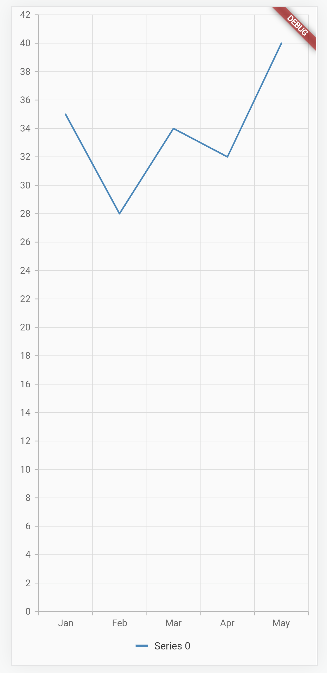
チャートが複数表示されていればLegendも複数表示できます。
class MyGraph extends StatelessWidget {
const MyGraph({Key? key}) : super(key: key);
@override
Widget build(BuildContext context) {
return Scaffold(
body: Center(
child: Container(
child: SfCartesianChart(
legend: Legend(isVisible: true),
// Initialize category axis
primaryXAxis: CategoryAxis(),
series: <ChartSeries>[
// Initialize line series
(LineSeries<ChartData, String>(
dataSource: [
// Bind data source
ChartData('Jan', 35),
ChartData('Feb', 28),
ChartData('Mar', 34),
ChartData('Apr', 32),
ChartData('May', 40)
],
xValueMapper: (ChartData data, _) => data.x,
yValueMapper: (ChartData data, _) => data.y)),
(LineSeries<ChartData, String>(
dataSource: [
// Bind data source
ChartData('Jan', 5),
ChartData('Feb', 13),
ChartData('Mar', 28),
ChartData('Apr', 12),
ChartData('May', 7)
],
xValueMapper: (ChartData data, _) => data.x,
yValueMapper: (ChartData data, _) => data.y))
]))));
}
}
class ChartData {
ChartData(this.x, this.y);
final String x;
final double? y;
}
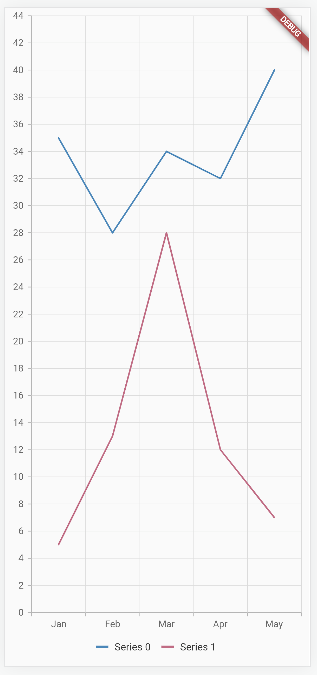
おわりに
syncfusion_flutter_chartsでラインチャート(LineSeries)を試してみました。
チャートで表現したいことは大体できそうな感じでした。またラインチャート以外にも様々なチャートに対応しているので、チャート画面の作成はこれがあれば困らなさそうです。また、POPULALITYは99%と非常に高く、パッケージのアップデートも数週間以内毎には行われており、さすが有料提供のパッケージと言ったところでした。予算が許せば是非とも導入したいですね。
以上








